Као у "Екцелу" подијелити ћелију на два: корисне трикове
Ништа није прикладније од табеларног приказивања информација, током година развоја канцеларијске културе, човечанство није измислило. Запослени су упознати са програмом Екцел за прорачунске таблице који је укључен у све верзије Мицрософт Оффицеа. Богате могућности креирања и уређивања табела чине га неопходним за састављање различитих облика извештаја и организовања података.
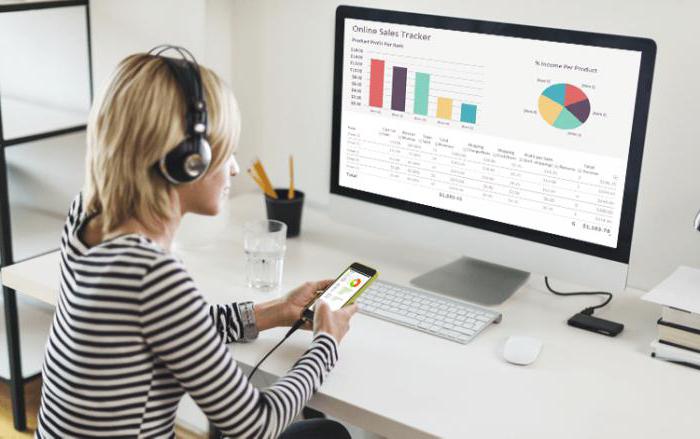
Данас ћемо погледати како подијелити ћелију у два у Екцелу - хоризонтално, вертикално и дијагонално. Изгледа једноставно питање, али он често збуњује многе кориснике.
Екцел схеет
Прво, хајде да мало причамо о стандардном Екцел листу. Главни прозор програма изгледа као поље идентичних правоугаоних ћелија. Колоне су означене латиничним словима са лева на десно, почевши од једног и завршавајући комбинацијама од три. Редови су редом нумерисани од врха до дна. Арапски бројеви. Тако свака ћелија добија своју јединствену алфанумеричку адресу на листу.
У процесу креирања најједноставнијег документа, комбинућете ћелије, тражећи њихову жељену локацију, и радите на различитим маркуп методама како бисте одредили границе креиране табеле за прикладан приказ података. Уопштено говорећи, ово занимање је слично обиљежавању тетрадне плоче у ћелији с једином разликом да се све ради на монитору. 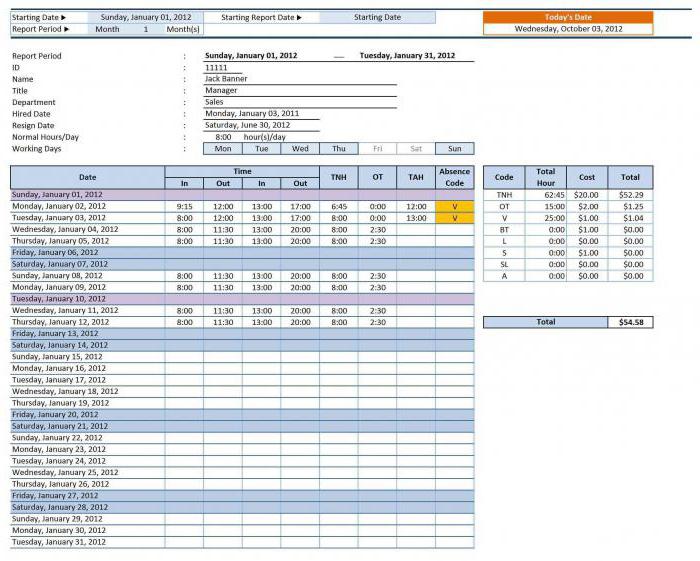
Величине листова, наравно, имају физичка ограничења, али тешко је замислити задатак који превазилази њих. Ако се пребаците на језик бројева, онда имате 1048576 редова и 16384 колона, што на крају ствара поље од више од 17 милиона ћелија.
Екцел целл
Дакле, већ смо схватили да се лист састоји од ћелија и приближио се нашем главном питању како да поделимо ћелију на два дела у Екцелу. Били бисте изненађени, али то је немогуће. Ћелија је минимална композитна веза у табели и не може се поделити на делове. Ова изјава "Мицрософт" нас одмах "задовољава" на главној страници техничке подршке. Да, немогуће је поделити, али их можете комбиновати у било којем жељеном реду. А седамнаест милиона ћелија ће бити довољно чак и за најзахтевније кориснике. Према томе, у следећем одељку ћемо детаљно испитати како, у Екцелу, ћелије поделити на две ћелије, или, дословно речено, како да ћелија изгледа као да је подељена на две половине.
Екцел Целл Сепаратион
Оффице Хелп и сајт за техничку подршку компаније Мицрософт дају нам неколико савета о томе шта да радите и како да то урадите. У Екцелу можете поделити ћелију у два вертикално или хоризонтално. Ријетки случај је подјела дуж дијагонале.

Размотрите које су акције потребне у сва три случаја:
Како у "Екцелу" поделити ћелију на два вертикално? Да бисте креирали вертикалну поделу, морате комбиновати ћелије у две суседне колоне изнад и испод. Тако ће ћелија у којој желите да поставите вертикалну сепарацију састојати од две ћелије које леже у реду на једној линији. Ћелије изнад и испод ће се састојати од два, али само спојене. Потребна ширина резултирајуће колоне може се подесити подешавањем горњег слова.
Како у "Екцелу" подијелити ћелију на два хоризонтално? За хоризонталну поделу, акције ће бити сличне онима описаним горе, са изузетком да неће бити потребно комбиновати колоне, већ редове. И ми ћемо то урадити десно и лево од ћелије у којој желимо да добијемо хоризонталну поделу. Сходно томе, касније ћемо регулисати не ширину, већ висину помоћу левог дигиталног поља.

Како у "Екцелу" подијелити ћелију на два дијагонално? На први поглед, нема ништа компликовано у овом задатку. У менију "Бордерс" можете пронаћи дијагоналу која вам омогућава да поделите целу. Али ми га не делимо због поделе, већ да бисмо унели неке информације у обе половине. Када је подељена једноставном линијом, ћелија је не види као границу текста и прећи ће је. Потребни алати налазе се у менију "Инсерт". Овдје тражимо икону “Облици” и отварамо падајућу листу. "Линија" ће нам дати дијагоналну поделу, а "Натпис" ће нам омогућити да убацимо текст у обе половине подељене ћелије и да га поставимо у односу на линију раздвајања по потреби.
У закључку
Након што сте у потпуности прочитали овај материјал, научили сте како да подијелите ћелију у двије половице у Екцелу користећи све доступне методе. Надамо се да ће ово помоћи да ваши столови буду бољи и информативнији.